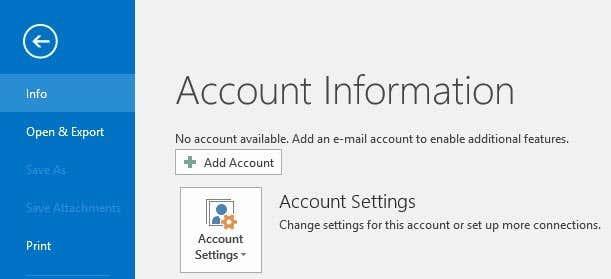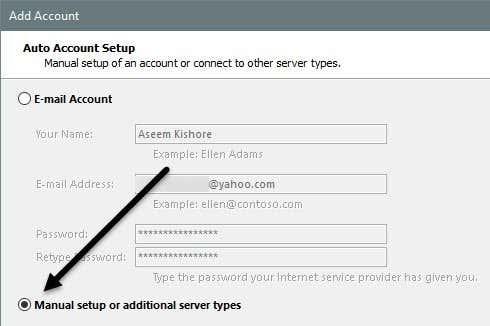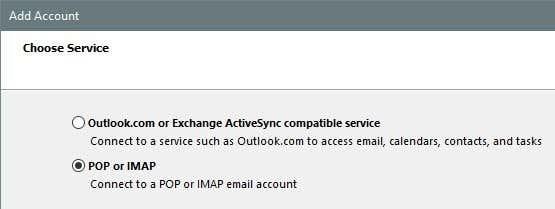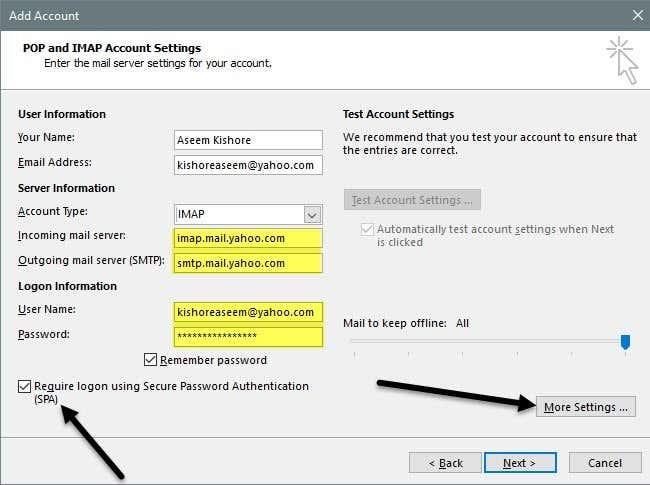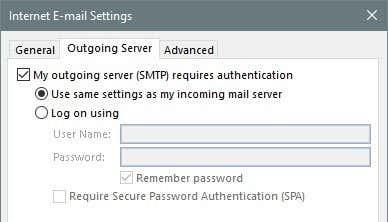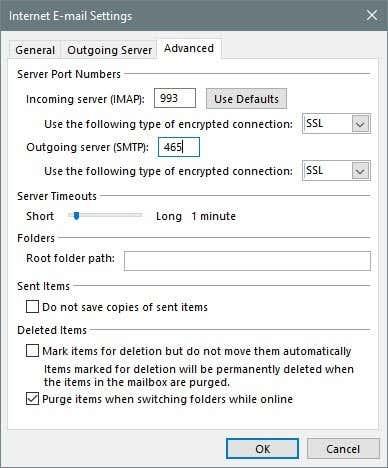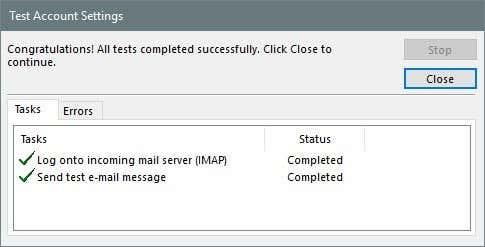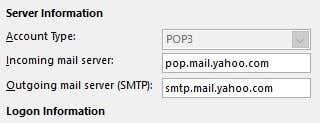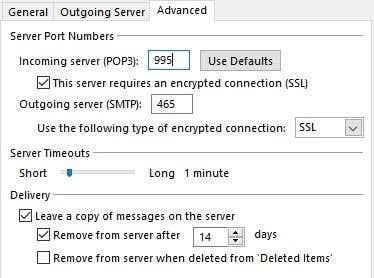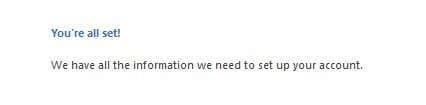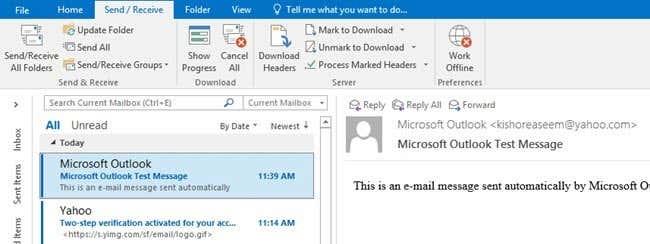Пошто је Гмаил одувек дозвољавао својим корисницима да бесплатно приступају својој е-пошти путем ПОП и ИМАП протокола , Иахоо је такође био приморан да бесплатно обезбеди ову функцију, иако је то било много касније.
Са ПОП и ИМАП приступом, можете да управљате својом е-поштом из свог омиљеног клијента е-поште као што је Оутлоок, Тхундербирд, иОС апликација за пошту, итд. Главна разлика између ПОП и ИМАП је у томе што први омогућава само једносмерну синхронизацију, а други може извршите двосмерну синхронизацију.
Двосмерна синхронизација значи да ако избришете е-пошту у Оутлоок клијентској апликацији, она ће такође бити избрисана са сервера е-поште. Са ПОП-ом, е-пошта би остала на вашем серверу и и даље би остала када гледате вашу е-пошту на другим уређајима. Осим ако немате посебан разлог, увек треба да користите ИМАП.
У овом чланку ћу вас провести кроз кораке за подешавање Иахоо Маил-а са ПОП3 или ИМАП-ом користећи Оутлоок као клијент е-поште. Ако имате другачији клијент е-поште, опције ће бити потпуно исте, само на различитим локацијама.
Подесите Иахоо Маил у Оутлоок-у
Имајте на уму да сви Иахоо налози е-поште испуњавају услове за ИМАП или ПОП приступ без потребе да правите било какве промене на свом налогу. У Гмаил-у морате посебно да уђете и омогућите ПОП или ИМАП да би он функционисао. Са Иахоо-ом, једноставно је омогућено све време, што вероватно није добра ствар у смислу безбедности, али не можемо много да урадимо по том питању.
Сада отворите Оутлоок, кликните на Датотека , а затим кликните на дугме Додај налог .
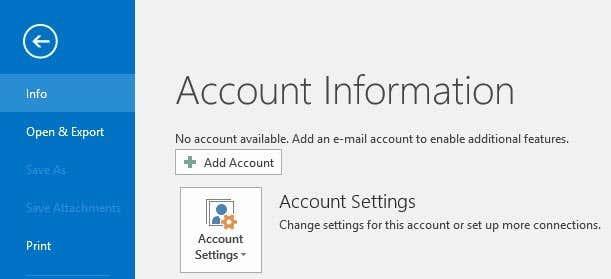
На следећем екрану немојте бити у искушењу да кликнете на налог е-поште јер сам то већ покушао и не ради. За Иахоо, морате ручно да унесете сва подешавања, што је мука, па кликните на Ручно подешавање или додатне врсте сервера .
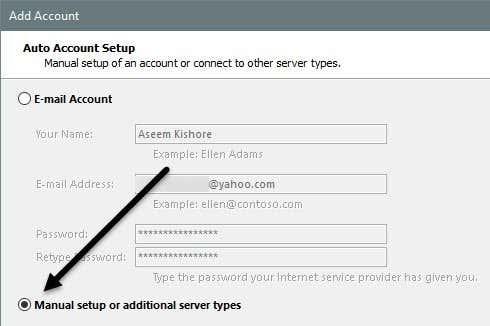
Затим желите да кликнете на опцију ПОП или ИМАП и кликните на Даље .
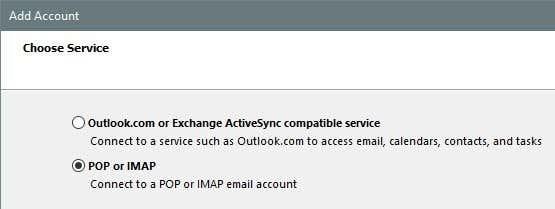
Следећи екран је најважнији део процеса. Овде морамо ручно да унесемо све серверске и податке за пријаву на ваш Иахоо Маил налог.
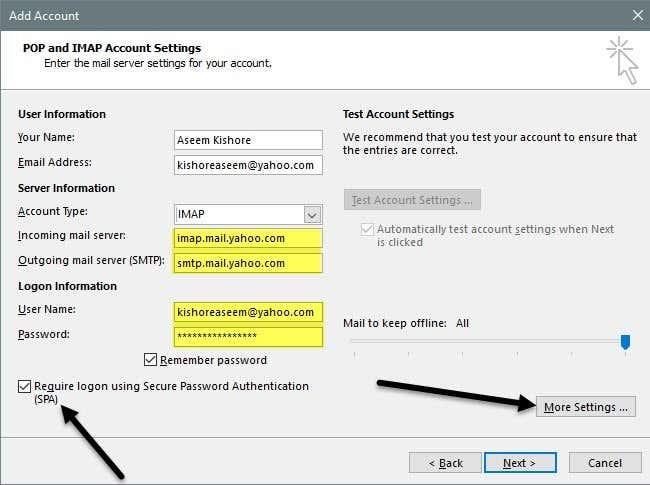
Прво унесите своје име и пуну Иахоо адресу е-поште. Затим изаберите ИМАП за Тип налога . Сада копирајте и налепите следеће вредности за одговарајућа поља:
Сервер за долазну пошту - имап.маил.иахоо.цом
Сервер за одлазну пошту - смтп.маил.иахоо.цом
У одељку Информације за пријаву уверите се да користите своју пуну адресу е-поште и унесите лозинку. Имајте на уму да ако имате омогућен двофактор на свом Иахоо Маил налогу, мораћете да генеришете лозинку за апликацију уместо да користите своју нормалну Иахоо лозинку.
Затим означите поље Захтевај пријаву помоћу безбедне провјере аутентичности лозинке (СПА) , а затим кликните на дугме Још поставки .
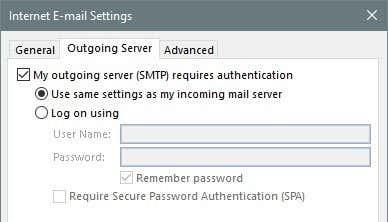
Овде морамо да направимо неколико промена. Прво кликните на Одлазни сервер и уверите се да је потврђен избор у пољу Мој одлазни сервер (СМТП) захтева аутентификацију . Затим кликните на картицу Напредно .
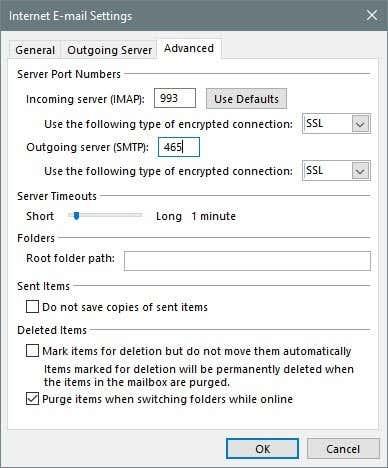
Овде морамо да променимо ИМАП порт на 993 и СМТП порт на 465 или 587 , можете изабрати. Затим морате да изаберете ССЛ за тип шифроване везе и за долазну и за одлазну. Кликните на дугме У реду и онда би Оутлоок аутоматски требало да покрене тест е-поште.
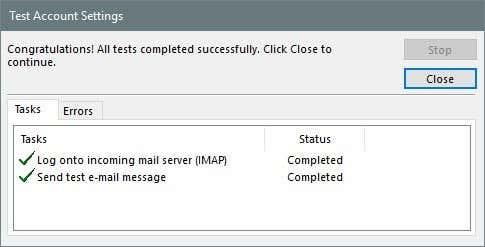
Покушаће да се пријави на ваш сервер е-поште, а затим пошаље пробну поруку е-поште. Ако је све исправно конфигурисано, требало би да видите неке зелене квачице. Ако не, вратите се и уверите се да сте унели све исправно, укључујући лозинку.
Ако сте сигурни да желите да користите ПОП3 уместо ИМАП-а, једноставно морате да промените неколико подешавања. На главном екрану користите следеће вредности за сервер за долазну и одлазну пошту:
Сервер за долазну пошту - поп.маил.иахоо.цом
Сервер за одлазну пошту - смтп.маил.иахоо.цом
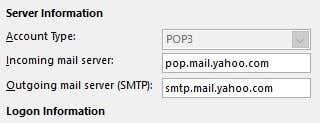
У оквиру опција Још подешавања , потребно је да користите порт 995 за сервер долазне поште, али и даље можете да користите 465 или 587 за одлазну.
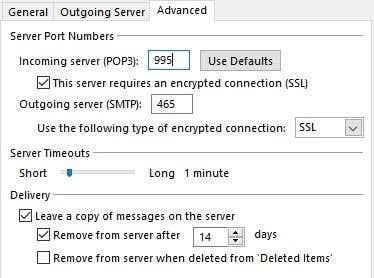
Такође морате да означите поље Овај сервер захтева шифровану везу (ССЛ) и изаберете ССЛ из падајућег менија у оквиру Одлазни сервер . Поред тога, потребно је да одете на картицу Одлазни сервер и проверите да ли исти Мој одлазни сервер захтева потврду идентитета .
Након теста е-поште, видећете прозор за потврду који показује да сте спремни да кренете.
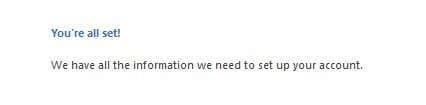
Сада кликните на картицу Сенд/Рецеиве и кликните на дугме Сенд/Рецеиве Алл Фолдерс . Сва ваша е-пошта би требало да почне да се учитава у Оутлоок.
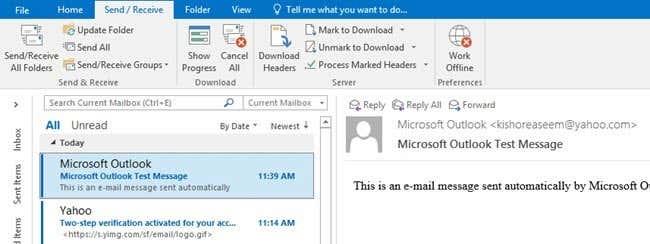
То је отприлике све! Сада би требало да будете у могућности да приступите свом Иахоо Маил-у на жељеном клијенту е-поште и да га синхронизујете са свим вашим уређајима ако користите ИМАП. Ако имате питања, слободно коментаришите. Уживати!